Hab mich dazu entschlossen, meinen beteits mehrere Jahre alten LTE Stick mal gegen einen Neuen zu tauschen.
Gesagt – getan. Einfach für ca 40 Euro einen neuen E3372 bestellt.
Leider gibt es davon – so wie bei Huawei üblich – verschiedene Versionen mit der augenscheinlich gleichen Bezeichnung, aber völlig unterschiedlicher Hardware. (und damit nat. auch völlig unterschiedlicher Firmware)
Mein alter Stick war ein E3372s.
Und der Neue ist ein E3372h-153.
Bei dem Alten ging das noch recht einfach mit der richtigen Firmware, und dann einfach mit ein paar AT Kommandos auf „Stick Mode“ umstellen.
Beim Neuen wirds aber ein wenig komplizierter.
Genauer gesagt ist da eine neuere Firmware drauf, die den Stick Mode gar nicht mehr unterstützt. Sondern nur mehr den HiLink Mode. Dann arbeitet der Stick als NAT Router. Das möchte man natürlich, wenn der Stick auf einem OpenWRT Router steckt, nicht haben.
Deshalb muss eine ältere Firmware drauf, die das noch kann. Nach mehreren Fehlschlägen hab ich dann aber eine Anleitung gefunden, die genau das tut. Leider ist es dafür nötig, den Stick auseinanderzuschrauben (2x Torx 0,5mm ?), und in den Download Mode zu versetzen. Weiterhin hab ich dafür meinen eePC mit Debian Buster (32bit) und ein Y-USB Kabel mit 1xStrom/Daten und 1x“nur Strom“ benutzt.
Quelle : https://markus.relix.de/index.php/Set_Huawei_E3372h_from_hilink_to_stick_mode
apt install build-essential screen git p7zip zlib1g-dev
mkdir E3372h-153
cd E3372h-153
git clone https://github.com/forth32/balongflash.git
git clone https://github.com/forth32/balong-usbdload.git
cd balong-usbdload
make
cd balongflash
make
(hier auch gleich die FW ablegen)
wget -o Huawei3372h-153_21.180.01.00.00_Firmware_general_3Ginfo.ru.7z https://3ginfo.ru/request1431.html
p7zip -d Huawei3372h-153_21.180.01.00.00_Firmware_general_3Ginfo.ru.7z
cd ../balong-usbdload
Jetzt den besagten Pin gegen Masse kurzschliessen. *
Dann den Stick mit dem Linux PC verbinden. Nach etwa 2 Sekunden den Kurzschluss trennen.
ls /dev/ttyUSB* -> zeigt jetzt 1 USB Serial Interface
cd balong-usbdload
./balong-usbdload/balong-usbdload -p /dev/ttyUSB0 balong-usbdload/usblsafe-3372h.bin
Es kommen nun 2 Zeilen. 1x raminit und 1x usbboot
Nach einiger Zeit blinkt der Stick in „allen Farben“ (RGB LED, soll verm weiss sein)
ls /dev/ttyUSB* -> zeigt jetzt 3 USB Serial interfaces
cd ../balongflash
Jetzt wird USB2 benötigt
./balongflash/balong_flash -p /dev/ttyUSB2 E3372h-153_UPDATE_21.180.01.00.00.BIN
…wieder einige Zeit warten… Es kommen 10 leserliche Zeilen mit 01 bis 09 oder so…
lsusb
Zeigt jetzt an
12d1:1506 Huawei Technoligies Co., Ltd. Modem/Networkcard
Und es gibt jetzt 2 ttyUSB (0 und 1)
Windows zeigt im Gerätemanager jetzt folgendes :
Anschlüsse(COM&LPT)
HUAWEI Mobile Connect – PC UI Interface (COMx)
Netzwerkadapter
Huawei Mobile Connect – Netzwork Card
Im Prinzip könnte man jetzt sogar (unter Windows) eine neuere FW draufspielen. Und nat. auch das virtuelle „CD“-Laufwerk befüllen. Da der Stick bei mir aber sowieso nie (ausser evtl. zu Testzwecken, falls mal was ned geht) an einem PC betrieben wird – hab ich den Stick einfach so belassen.
*: Hier noch eine Zeichnung, welches der richtige Pin ist :
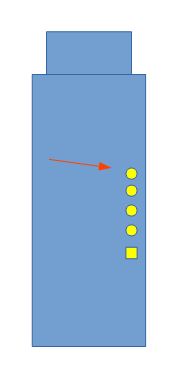
Auf diesem Video sieht man so ungefähr, wie es gemacht werden muss : https://www.youtube.com/watch?v=0RsFQH-lAQg